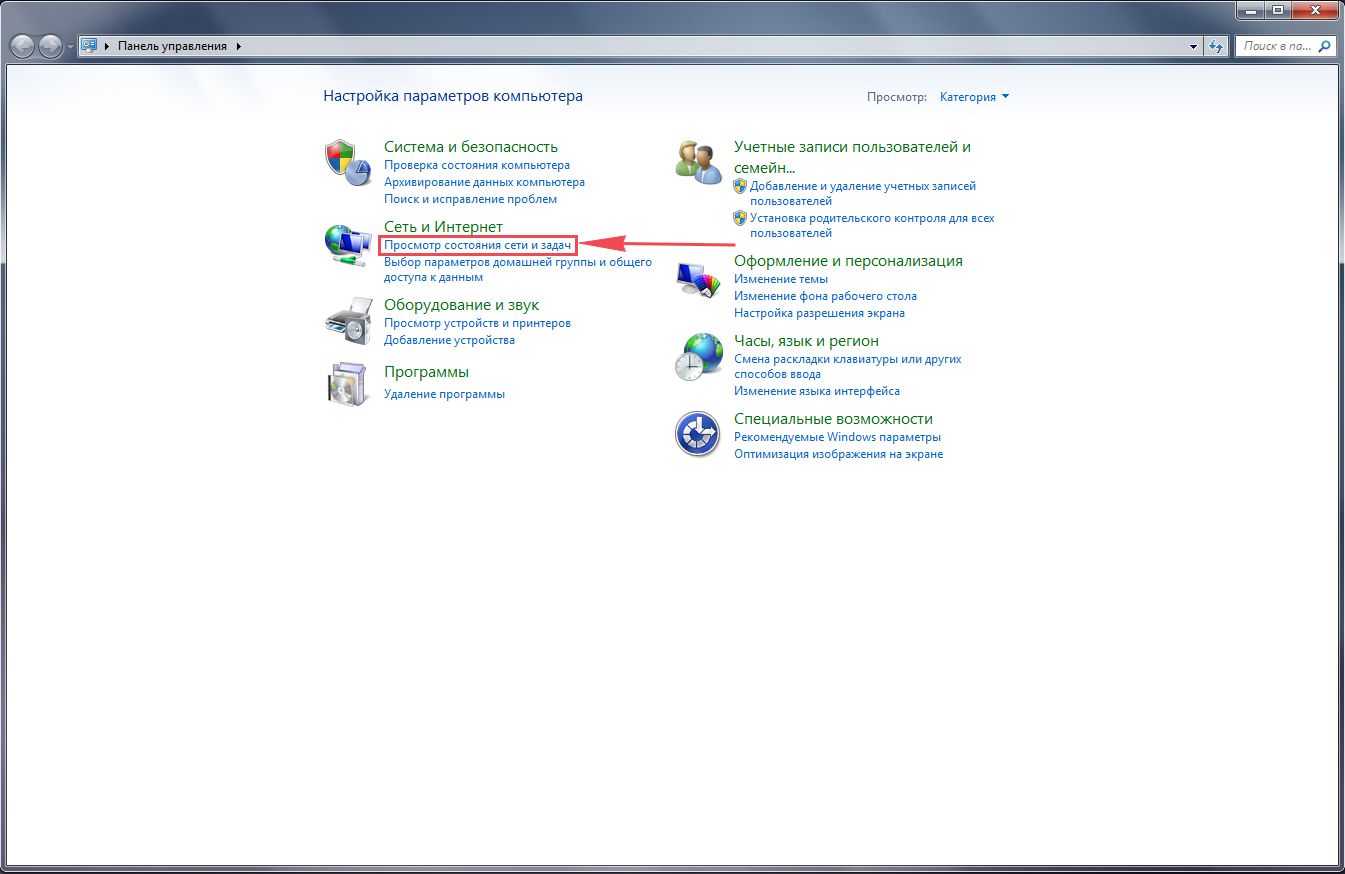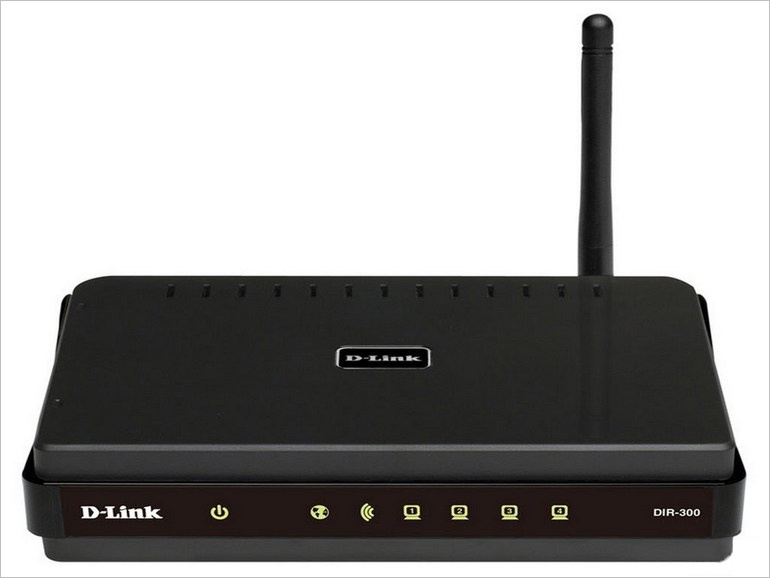U ovoj ćemo temi govoriti o tome kako konfigurirati D-Link DIR-300 usmjerivač. Ovaj je model usmjerivača najpopularniji među korisnicima, pa su pitanja o njegovoj konfiguraciji relevantna do danas. Kao primjer, napravićemo sva podešavanja na Wi-Fi ruteru DIR-300 revizije NRU B5, od internetskog provajdera Rostelecom. Konkretno, razmotrit ćemo postupak povezivanja usmjerivača, postavljanja ožičene i bežične Wi-Fi mreže, postavljanja lozinke za ulazak u njegovo sučelje i povezivanja s bežičnom mrežom. Jednom riječju, sve što vam je potrebno za stvaranje internetske veze i kućne lokalne mreže.
Veza
Prije postavljanja D-Link DIR-300 usmjerivača, njega svakako treba povezati s Internetom i osobnim računarom. Za svaki od ovih priključaka, usmjerivač ima svoj konektor na stražnjoj ploči.
Kao što vidite, istoimeni internetski konektor osmišljen je za stvaranje internetske veze, u koju morate priključiti kabel provajdera. Sva ostala 4 "LAN" priključka dizajnirana su za ožičeno povezivanje bilo kojeg perifernog uređaja - računara, televizora, medija playera, prijemnika itd. Jednom riječju, sve što ima podršku za tu vrstu veze i može biti dio lokalne mreže za razmjenu svih vrsta podataka i pristup internetu.
Takođe se na stražnjoj ploči nalazi tipka "Resetiraj", dizajnirana za resetiranje svih postavki na tvorničke postavke. Poništavanje se vrši dugim pritiskom na tipku 5-10 sekundi.
Na prednjoj ploči uređaja nalaze se indikatori za nadgledanje njegovog radnog stanja i svih priključaka.

- Indikator napajanja
- Internet veza. Ima tri vrste signala - zeleni (uspostavljena veza), žuti (bez veze) i treperi zeleni (prijenos podataka)
- Wi-Fi bežično svetlo. Takođe ima 2 vrste signala - zeleni (uspostavljena veza) i treperi zeleni (prenos podataka)
- Pokazatelji povezanih uređaja. Kao i svima drugima, zeleno svjetlo označava da je veza uspostavljena. Treperi zeleno da nema veze
Unaprijed postavljena veza na Windows
Prije nego što nastavite s postavkama rutera DIR-300 i bilo kojeg drugog, morate izvršiti određene postavke veze u samom operativnom sistemu.
Odmah želimo obratiti pažnju na činjenicu da je algoritam konfiguriranja veze u sustavima Windows 7, Windows 8 i Windows 10 identičan.
Dakle, trebamo se osvrnuti na svojstva verzije 4 protokola Internet (TCP / IPv4). Zatim ih zapišite ili napravite neku promjenu. To se radi jednostavno. Prelazimo pokazivač miša iznad ikone veze u području obavijesti i desnim klikom na nju odaberite stavku "Mreža i dijeljenje".


Nakon toga kliknite desnu tipku miša na ikonu ožičenja i u kontekstnom meniju odaberite "Svojstva".

U sljedećem koraku pronalazimo TCP / IPv4 protokol koji nas zanima i opet kliknemo na „Svojstva“.

Nakon svih izvršenih radnji, prelazimo na odjeljak koji nam je potreban, u kojem je poželjno označiti - automatski dobiti IP adresu i DNS servere. To će vam omogućiti da računalo povežete s lokalnom mrežom bez rizika sukoba s drugim mrežnim uređajima na razini mrežne adrese.

Ako niste imali kvačicu u svojstvima protokola prema zadanim postavkama, za svaki slučaj prepišite sve postavke u datoteku i sačuvajte je. Možda će, ako postane potrebno dodijeliti statičku IP adresu svakom uređaju u lokalnoj mreži, ove postavke mogu biti korisne.
Konfiguriranje D-Link DIR-300 usmjerivača
Dakle, prelazimo na direktne postavke usmjerivača. Za to se, kao što je već spomenuto, mora povezati sa računarom ili laptopom. Da biste otvorili sučelje usmjerivača D-Link DIR-300, morate unijeti njegovu IP adresu u adresnu traku bilo kojeg preglednika. Po pravilu ima oblik - 192.168.0.1 ili 192.168.1.1.

Možete provjeriti koja je mrežna adresa vašeg uređaja tako što ćete pogledati naljepnicu zalijepljenu za dno usmjerivača.

Nakon unosa valjane IP adrese otvorit će se prozor za unos prijave i lozinke. Kao što se može vidjeti iz gornjeg zaslona, \u200b\u200bprijava i lozinka su prema zadanom identični i imaju administratora oblika.
Ulaskom u upravljačku ploču usmjerivača D-Link DIR-300, možete prijeći na njegove glavne postavke. Prije svega, zainteresirani smo za uspostavljanje internetske veze. Da biste to učinili, otvorite odjeljak "Mreža" i kliknite na ovu vrstu veze "WAN".

Otvorit će se prozor njegovih postavki gdje trebate odabrati vrstu veze. Postoje dvije vrste koje možete izabrati - IPoE i PPPoE. Možete vidjeti koga trebate sklopiti u ugovoru sklopljenom s pružateljem usluga ili sa tehničkim stručnjakom pozivom na tehničku podršku davatelja usluge.

Pored toga, na ovoj se stranici nalazi nekoliko drugih postavki koje bi mogle biti korisne.
- MAC je jedinstveni mrežni identifikator. To bi moglo biti korisno ako vaš mrežni uređaj ima obvezujuću MAC adresu. Ako je tako, onda u ovo polje trebate unijeti MAC adresu mrežne kartice vašeg PC-ja. Kako to saznati detaljno je opisano u
- Pribavite IP adresu automatski - potvrdite okvir ako ste postavili odgovarajuću postavku u fazi konfiguracije TCP / IPv4 protokola
- Automatski pribavite adresu DNS poslužitelja - slično prethodnom odlomku.
Bežično podešavanje
Za pristup internetu putem usmjerivača putem bežične veze, morate povezati ovu funkciju. Da biste to učinili, idite na odjeljak „Wi-Fi“ - „Opšta podešavanja“ i potvrdite okvir „Omogući bežičnu vezu“.

Da biste dali ime mreže, idite na "Osnovne postavke" i u polje "SSID" unesite kovani naziv. Odmah odaberite jedan od načina bežične mreže. Optimalnim se smatra 802,11 b / g / n, kao što je prikazano na slici.

Da biste postavili lozinku, idite na odjeljak "Sigurnosne postavke", gdje u stupcu "Mrežna provjera identiteta" postavite sve kao na slici ispod i u polje "PSK šifrirajući ključ" unesite lozinku.

Obratite pažnju: izmišljena lozinka bit će potrebna prilikom povezivanja bilo kojeg mobilnog uređaja na stvorenu Wi-Fi mrežu. Zbog toga je bolje zapamtiti to. U suprotnom, morat ćete se vratiti na postavke usmjerivača da biste ga zapamtili.
Postavljanje nove lozinke za ulazak u administratorski panel usmjerivača
Nakon što su izvršena sva potrebna podešavanja, bolje je biti sigurni i lozinku za ulazak na administrativnu ploču, koja po defaultu odgovara prijavi, promijeniti u pouzdaniju. Da biste to učinili, otvorite odjeljak "Sistem" i u odjeljku "Lozinka administratora" propisujemo novi sigurnosni kôd, a zatim spremite postavke.

Ovim se završava postavljanje usmjerivača DIR-300 radi stvaranja ožičene i bežične internetske veze. Ako trebate stvoriti lokalnu mrežu, u okviru koje možete razmjenjivati \u200b\u200bdatoteke, slušati glazbu i gledati filmove, primjerice, s računala na pametnom telefonu, tada morate napraviti niz dodatnih postavki, čija lista uključuje stvaranje radnih i kućnih grupa, otvaranje dijeljenih mapa i datoteke itd. Međutim, postupak postavljanja lokalne mreže putem Wi-Fi usmjerivača DIR-300 detaljno je opisan u.
Život bez pristupa internetu danas gotovo niko ne može zamisliti. U mreži komuniciramo, radimo i zabavljamo se koristeći jedinstvene usluge dostupne svakom stanovniku planete koji ima računar i pristup internetu. Naravno, upravo sa ovim posljednjim najčešće nastaju problemi.
I to se ne odnosi samo na pružatelje usluga, već i na vašu sopstvenu opremu. Uzmimo za primjer tvrtku D-Link. Proizvodi mnoštvo jeftinih i prilično zgodnih usmjerivača, koji su pristupačni gotovo svakom potrošaču. Ali ponekad je izuzetno teško shvatiti njihove interne postavke i bez toga nećete moći dobiti stabilan i brz Internet.
U ovom ćemo članku razmotriti D-Link DIR-300 model. Ovaj je tip dugotrajna glavobolja mnogih njegovih vlasnika i stoga je ova tema vrijedna detaljnijeg razmatranja. Odmah napominjemo da je u svim ostalim aspektima ova oprema jednostavno odlična za organizovanje kućne mreže. Nedostaci u pogledu njegovih postavki povezani su sa softverskim problemima i zato ne utječu na pouzdanost usmjerivača.
Zašto baš ovaj model?
Naš je izbor daleko od slučajan: ova oprema spada u proračunsku kategoriju, pa je zato korisnicima nudi gotovo svaka druga kompanija koja pruža usluge. Različite modifikacije ovog usmjerivača podržavaju brzinu prijenosa do 150 Mbps. Imajte na umu da postoje stari i novi modeli D-Link DIR-300 (firmware različitih godina), u kojima web sučelje izgleda potpuno drugačije.
Općenito, danas je na tržištu toliko rutera ovog modela da postoji nekoliko desetaka izmjena. Najčešće se razlikuju samo po boji karoserije, a unutarnji je raspored gotovo uvijek isti.
Izgled i stvari
Pretpostavimo da ste upravo uklonili usmjerivač iz kutije za pakiranje. Na stražnjoj ploči nalaze se 4 LAN priključka, kao i 1 WAN priključak na koji ćete kabel povezati od svog provajdera. Dakle, žičanom vezom na ovaj usmjerivač možete povezati četiri računala odjednom. Važno! D-Link DIR-300 vezu treba uspostaviti samo korištenjem radnog kabela s čistim kanalima. Ne možete zamisliti koliko je živaca bilo razmaženo zbog prljavštine ili obične prašine koja se prilijepila metalnim kontaktima!
Ne zaboravite da još uvijek imate Wi-Fi kanal. Važno! Za stariji XP (bez SP3 paketa) možda će vam trebati D-Link DIR-300 upravljački program, jer bez njega je vjerovatnoća da će neke funkcije opreme raditi pogrešno. Na primjer, vjerovatno nećete moći stvoriti lokalnu kućnu bežičnu mrežu. Ali tako je zgodno!
Početne postavke

Dakle, šta treba učiniti da bi se ušlo u panel postavki D-Link DIR-300? Konfiguriranje usmjerivača započinje s najanalnijim: spojite na njega izvor napajanja, Ethernet kabel povežite s konektorom na mrežnoj kartici i priključite "kabel" od dobavljača na odgovarajući priključak na stražnjoj ploči. Zatim vam je potreban mrežni kontroler kako bi mogao automatski primati sve potrebne podatke.
Windows XP
U ovom sustavu prvo trebate kliknuti na "Start", otići tamo na "Control Panel", pronaći na popisu "Local Area Connection". Izaberite onaj koji vam je potreban, zatim kliknite desnu tipku miša na njegovu ikonu, a u skočnom kontekstnom meniju lijevim klikom na "Svojstva". Trebao bi biti redak "Protokol (TCP / IP)". D-Link DIR-300 se bez toga neće moći povezati na Internet, tako da ovo podešavanje mora biti završeno!
Windows 7
Kliknite na gumb "Start", idite na "Control Panel", kliknite na link "Control Center ...". U gornjem lijevom dijelu radnog prozora nalazi se stavka "Promijeni ... adapter". Kliknite lijevim gumbom miša na njega i uđete u isti prozor radne veze. Tražite i TCP / IP, desnom tipkom miša odaberite u kontekstnom meniju "Svojstva".
Nakon toga morate postaviti potvrdne okvire u stavci "Automatski dobijte ... IP za ovo računalo." Nakon toga vaš sustav će samostalno odrediti adresu na mreži, kao i primiti neke druge parametre za automatsko postavljanje mrežne veze.
Možemo reći da je ovaj sistem najprikladniji ovom modelu usmjerivača. U pravilu, OS pronalazi sve potrebne upravljačke programe sam, tako da korisnici trebaju samo priključiti i konfigurirati opremu.
Ažurirajte firmver
Kako bi sve daljnje akcije uspjele, toplo preporučujemo da ažurirate firmver na najnoviju verziju! To se postiže kroz stavke izbornika Održavanje / Ažuriranje firmvera. Da biste to učinili, u polje za unos adrese pregledača upišite: 192.168.1.1, a zatim pritisnite Enter. Trebat ćete unijeti korisničko ime i lozinku. Tipično je to admin / admin, ali bolje je razjasniti u uputama koje ste dobili s D-Link DIR-300 usmjerivačem. Uputstvo se najčešće nalazi na CD-ROM-u koji dolazi s opremom.

Zatim idite na web stranicu proizvođača, a zatim preuzmite najnoviju verziju. Zatim slijedite gornju stazu (ako to već niste učinili), kliknite gumb "Pregledaj", a zatim u "Explorer" pronađite preuzetu datoteku. Dvaput kliknite mišem na nju.
Uzgred, na istoj stranici možete pronaći i upravljački program D-Link DIR-300, koji je često potreban za njegov ispravan rad sa zastarjelim operativnim sistemima.
Pažnja! Ni u kojem slučaju tijekom slijedeće dvije minute ne isključujte napajanje ili ne utjecajte na ruter ni na koji drugi način! Tokom rada, na monitoru će se prikazati odbrojavač vremena s preostalim vremenom. Kad se proces uspješno završi, na monitoru će se pojaviti i odgovarajuća poruka.
Ako u ovom trenutku iskopčate kabel za napajanje, tada D-Link DIR-300 usmjerivač, čiji je firmver opisao, može u potpunosti uspjeti. Samo servisni centar može ga vratiti u život, pa čak i onda ne u svim slučajevima. Činjenica je da s naglim prekidom napajanja u vrijeme zamjene softvera, NAND memorija je često oštećena, a bez nje, usmjerivač neće moći pokrenuti korny.
Prilagodite vezu
Šta treba učiniti da biste ušli u mrežu putem D-Link DIR-300? Postavljanje rutera započinje opcijom Internet Setup. Najbolje je odabrati opciju ručnog podešavanja.
Prvo će nas zanimati opcija DHCP. Prednost ovog načina je što će se svi potrebni podaci od davatelja usluga automatski primati. Idite u polje Vrsta internetske veze i tamo postavite vrijednost na Dynamic IP (DHCP).
Ostala podešavanja
Ako postoji takva potreba, u polje možete unijeti odgovarajuću vrijednost svoje opreme. Ovo može biti potrebno ako dobavljač zahtijeva vezivanje MAC adrese na adresu klijenta. Posebno, tehnička podrška može odmah pronaći sve vaše podatke, a ne treba vam diktirati pola sata, pretražujući stan u potrazi za dokumentima da biste povezali svoj D-Link DIR-300. U tom slučaju također vam neće trebati upute za njegov rad, jer će specijalisti moći daljinsko prepoznavanje određenog modela rutera.
Pogotovo za to, na dnu radnog prozora nalazi se izuzetno zgodna Clone MAC opcija, nakon što kliknete koje će adrese automatski odabrati ruter. I naš rad se nastavlja: u polje DNS adrese unosimo parametre vaše DNS veze. Te bi podatke trebalo razjasniti u uredu provajdera ili u ugovoru s njim.
Pristupna tačka

Korištenjem Point Modea, možete pretvoriti D-Link DIR-300 usmjerivač u pristupnu točku. Konfiguriranje usmjerivača u ovom slučaju dovodi do činjenice da su LAN portovi potpuno onemogućeni, a oprema samo spaja uređaje na Internet putem bežičnog kanala. Da biste aktivirali pristupnu točku, samo potvrdite potvrdni okvir Point Mode.
Kliknite na gumb Save Settings (Spremi postavke) nakon čega će se sve vaše postavke spremiti u internu memoriju usmjerivača. Kao što vidite, postavljanje D-Link DIR-300 u ovom načinu rada je krajnje jednostavno, tako da čak i potpuno neiskusni korisnik može to podnijeti.
Konfigurišite PPTP VPN mod
Jao, u ovom slučaju, trebat će vam mnogo više manipulacija parametrima nego što je to bio slučaj sa DHCP-om. Ponovno idite na stavku ručne postavke.
Opcija Moja internetska veza postavljena je na dvostruki pristup. Objasnimo U ovom režimu, usmjerivač može održavati vezu s internim resursima davatelja usluga, a pritom uspješno radi na Internetu. Činjenica je da su VPN portovi domaćih kompanija često locirani u potpuno različitim podmrežama, što onemogućuje ispravnu funkciju opreme ako su postavljene standardne postavke.
Vrlo je važno ispravno popuniti. To je izuzetno važno jer se u suprotnom nećete moći povezati s internim resursima davatelja usluga ako nema VPN veze. Međutim, ako su vam ovi resursi duboko nezanimljivi, s ovom savješću možete preskočiti ovu fazu konfiguracije. Ako vam trebaju FTP ili DC ++ usluge, predlažemo da krenete stazom Advanced / Routing.
Konfigurišite meni za usmjeravanje
U ovom polju su tačno 32 mjesta za unošenje u njih svih potrebnih parametara. Koju biste od ruta trebali konfigurirati u vašem slučaju, trebalo bi saznati iz tehničke podrške. Ako se povezujete na mrežu u dualnom pristupu, obavezno odaberite WAN vezu (fizički port), a za vrijednost Destination morate odrediti adresu određenog odredišta rute. Ne zaboravite ispravno odrediti svog pružatelja usluga u stavci Maska podmreže i bez grešaka odredite lokalnu adresu prolaza u polju Gateway.
Kao i u prethodnom slučaju, za završetak konfiguracije kliknite na gumb "Spremi". Nakon toga, D-Link DIR-300 B7 spremit će sve promjene koje ste napravili.

Bežična mreža
Kao što smo rekli, ova oprema podržava vezu brzinom od 150 Mbps. Da biste sve pravilno konfigurirali, idite na Postavljanje / bežično postavljanje.
Kao i u svim ostalim slučajevima, toplo preporučujemo upotrebu ručne prilagodbe jer će vam to omogućiti da podesite desetine parametara koji će biti zaobiđeni tokom "Čarobnjaka za podešavanje". Ovaj mod također postoji, ali je prikladan samo za neiskusne korisnike. Sada razmotrite sve mogućnosti koje su dostupne u ovom odjeljku. I skoro svi su vrlo važni:
- Omogući bežičnu vezu. Ova opcija omogućuje vam da omogućite ili onemogućite samu mogućnost bežične komunikacije. Pomoću gumba New Shelude možete ručno podesiti vremenski period tokom kojeg se možete povezati s usmjerivačem putem bežične mreže.
- Naziv bežične mreže. Ovde možete postaviti smisleno ime za vašu bežičnu mrežu. To je vrlo povoljno ako susjedni apartmani imaju iste WiFi rutere. D-Link DIR-300 u količini od desetak komada može zbuniti svakoga.
- Automatski odabir kanala. U tom slučaju se oprema bira u potpuno automatskom režimu.
- Bežični kanal Naprotiv, kad postavite ovu opciju, možete odabrati određeni kanal u potpuno ručnom režimu. Toplo preporučujemo da ne koristite šesti kanal jer radi na takvoj frekvenciji da većina opreme koja koristi bežični kanal radi. Najbolje je odabrati 1/12 da biste smanjili količinu smetnji iz susjednih mreža.
- Stopa prijenosa. Ovdje ne morate ništa dirati: ovaj parametar kontrolira brzinu. Ostavite vrijednost Najbolja (automatska).
- Omogući skrivenu bežičnu mrežu. Opet, ako vaš dom ima puno mreža, bolje je omogućiti ovu opciju. U tom će slučaju vaša oprema biti skrivena, što neće iskušati domaće hakere da testiraju snagu vaše lozinke.
Za kraj, razgovarajmo o polju Sigurnosni režim. U polju Sigurnosni način morate odabrati vrstu šifriranja kojom će vaša mreža biti zaštićena od neovlaštenog presretanja podataka. Toplo preporučujemo upotrebu samo (!) WPA / WPA2. Svi drugi modusi imaju mnogo poznatih ranjivosti koje drugi korisnici mogu otkriti. Generalno, mrežna lozinka D-Link DIR-300 izuzetno je pouzdana, ali je bolje igrati na siguran način.
I poanta ovdje nije samo u tome što neko može dobiti sjajnu priliku da besplatno koristi vašu internetsku vezu. Ono što je opasnije jeste da će potencijalni napadač stupiti na mrežu pod vašim IP-om. Zamislite posljedice ako se provali u neki važan resurs! Najvjerovatnije, nećete moći ništa dokazati agencijama za provođenje zakona.
Napredne mogućnosti šifriranja
U istom WPA / WPA2 polju možete isprobati napredne postavke šifriranja, čija upotreba će vašu bežičnu mrežu učiniti što sigurnijom od vanjskih napada.
Dakle, podešavanje Cipher Type-a omogućava vam da odredite određenu vrstu šifriranja WPA. Preporučujemo postavljanje automatskog (TKIP / AES) u ovom polju, jer ova opcija pruža maksimalnu kompatibilnost sa svom kućanskom opremom koja koristi bežičnu mrežu za pristup internetu. Međutim, možete napustiti samo AES način rada, jer pruža maksimalnu mrežnu otpornost na hakiranje. Ali prije toga toplo preporučujemo da provjerite podržavaju li vaši uređaji tu mogućnost.
Ako postavite vrijednost PSK / EAP, možete odabrati opciju Personal Mode (namijenjen kućnim mrežama) ili Infrastructure (režim se koristi u industrijskim poduzećima).
U polju "Lozinka" možete odrediti željeni skup znakova za zaštitu mreže. Preporučujemo upotrebu lozinki u duljini od najmanje osam znakova. Preporučljivo je koristiti naizmjenične male i velike slova, razne znakove i brojeve. To će uvelike povećati otpornost vaše mreže. No, ne preporučuje se izmišljanje takvih lozinki duljine 12 znakova, jer su podaci u svakom slučaju već zaštićeni, ali možete se zbuniti ili zaboraviti svoj identifikacijski kod. Kao i obično, nakon završetka rada kliknite na Spremi postavke, spremajući sve promjene koje ste napravili.
Usput, ako želite, vašu kućnu bežičnu mrežu možete čak koristiti za organizovanje neprekidnog video nadzora vašeg doma. Brzina prijenosa za ovaj model usmjerivača je sasvim dovoljna.
Koji je razlog negativnih recenzija?
Možete pronaći prilično velik broj recenzija, čiji se tonalitet teško može nazvati posebno dobronamjernim. Šta je razlog za to? Čudno, ali ne tako rijetko su za to krivi sami korisnici.
Dakle, često kažu da je brzina prijenosa loša. Navodno je nakon 10-15 metara brzina interneta takva da je nemoguće učitati nijedno (čak i najjednostavnije) mjesto. Ali korisnici često zaboravljaju da se na tih nekoliko metara često nalazi nekoliko betonskih zidova. Imajte na umu da je radio signal izuzetno osjetljiv na ovu vrstu prepreka.
Postoje dva načina: ili usmjerivač prebacite na slobodnije mjesto ili (kao što smo već rekli) produžite kabel. To je jeftino, tako da nećete potrošiti mnogo novca na njega. Međutim, možete pokušati koristiti specijaliziranu antenu za poboljšanje snage odašiljača. Upravo ovaj model usmjerivača nema konektor za njegovo povezivanje, pa morate raditi s lemilicom. Ako nemate pojma ni o ispravnoj vezi, ne biste se trebali baviti njome.
Osim toga, u slučaju prenapona napajanja, nisu tako rijetke postavke rutera odletjeti. Da biste se zaštitili od tih problema, preporučujemo kupovinu UPS-a.
U zaključku
Na kraju, moram reći što korisnici obično kažu o D-Link DIR-300 usmjerivaču. Izjave govore da je pred nama kvalitetan i jeftin uređaj. Većina kupaca napominje da tokom operacije nisu primijećeni problemi.
Neki „utikači“ se javljaju samo kod velikog broja bežičnih mreža u kući: brzina se može dramatično smanjiti. "Tretirao" sve to ručnim postavljanjem kanala za komunikaciju. Ako ova mjera ne pomogne, morat ćete proslijediti uobičajeni kabel.

Općenito, D-Link DIR-300 modem odlikuje se rijetkom nepretencioznošću i prilagodljivošću našim stvarnostima. Po pravilu automatski postavlja postavke mnogih pružatelja usluga.

Konfiguriranje Interneta za određenog dobavljača pomoću upravljačkog softvera
Gotovo svi ruski davatelji internetskih usluga nude gotove firmware za postavljanje bežičnih rutera na svojim službenim web stranicama. Na popisu uređaja možete lako pronaći D-Link DIR 300, čije karakteristike omogućavaju precizno podešavanje bilo kojeg davatelja usluga. U većini slučajeva možete sami preuzeti firmver i program za njegovo instaliranje na web mjestu davatelja internetskih usluga. Pored skupa datoteka, uvijek se nude i detaljna uputstva. Dakle, nema problema s automatskim podešavanjem.

Moguće su problemi s firmware-om dobavljača ako su postavke skrivene lozinkom programera. Korisnik neće imati priliku ući u postavke i ručno postaviti parametre za Wi-Fi. Stoga je prije bljeskanja uređaja potrebno pojasniti s predstavnicima tvrtke pitanje takvih brava. Čak i ako je usmjerivač zatrpan nepažnjom, uvijek se može oživjeti pomoću firmvera za oporavak s službene web stranice D-Link.
Podešavanja Wi-Fi-ja
U izborniku za upravljanje bežičnim točkama D-Link DIR 300, postavke WiFi veze imaju zaseban odjeljak u kojem ima puno točaka.
- MBSSID vam omogućuje stvaranje nekoliko različitih Wi-Fi mreža. Korisno je negdje u uredu dati pristup internetu samo nadređenima, ali ova se funkcija ne koristi kod kuće.
- U polju SSID preporučuje se da napišete svoje ime za bežičnu mrežu latiničnim slovima.
- Režim bežične mreže može se podesiti na bilo koji, prema mogućnostima bežičnih uređaja. Ako laptop radi samo u režimu 802.11g, onda nema smisla instalirati produktivniju
- U sigurnosnim postavkama, u polju "mrežna provjera autentičnosti", preporučuje se odabir mješavina WPA-PSK / WPA2-PSK. Prvo, ova veza ne treba RADIUS poslužitelj, a drugo, lozinku s slovima i brojevima teže je probiti.
- Za šifriranje trebate odabrati AES i postaviti lozinku za Wi-Fi mrežu. Ovim se postavljanje završava, promjene možete spremiti i uživati \u200b\u200bu internetu putem bežične mreže.
WiFi hardverska veza
Konfiguriranje WiFi distribucije u bežičnoj pristupnoj točki D-Link DIR 300 može se provesti ne samo na programskoj razini s postavkama napravljenim kroz poseban izbornik. Na jednom od bočnih ploča uređaja možete vidjeti ogromno dugme s natpisom WPS. Zahvaljujući njemu, možete uspostaviti brzu hardversku vezu s uređajem koji podržava ovu tehnologiju. Dovoljno je, na primjer, na tabletu da odaberete vezu s bežičnim internetom putem WPS-a, a na popisu bežičnih točaka koje se pojave odaberite željenu mrežu. Da biste dovršili vezu na D-Link uređaju, morate pritisnuti i zadržati hardversko dugme za povezivanje uređaja putem Wi-Fi-ja oko 2-3 sekunde. Uređaji će se povezati bez unosa lozinke, što je vrlo zgodno kada ne postoji želja da lozinku s osobne mreže prebacite svojim gostima.

Međutim, prije upotrebe ove divne osobine, ona se mora aktivirati u usmjerivaču. Da biste to učinili, u izborniku za upravljanje pristupnom točkom trebate pronaći stavku WPS i otići na nju. Nakon postavljanja zastave nasuprot „omogući WPS“ i spremanja, funkcija će biti dostupna za upotrebu. Napredni IT korisnici mogu pokušati, na primjer, stvoriti dodatnu Wi-Fi mrežu s invaliditetom. Čisto za goste kojima hitno treba internet, ali da njihova veza ne ometa trenutna preuzimanja vlasnika.
Podešavanje mrežnog televizora
Mnogim korisnicima će se svidjeti IPTV performanse u D-Link DIR 300 usmjerivaču. Minimalne postavke i maksimalno zadovoljstvo gledanja visokokvalitetnog digitalnog video zapisa. Nakon ulaska u meni za podešavanje IPTV-a, čarobnjak vas traži da odaberete broj porta u bežičnoj pristupnoj tački na koju će biti spojen prijemnik televizora. Glavna stvar je zapamtiti odabrani broj i uvijek spojiti digitalnu televiziju samo tamo. U odjeljku Razno preporučuje se da omogućite IGMP, NAT i vatrozid. Ostala polja je najbolje ostaviti netaknuta. Naravno, morate kliknuti gumb "Spremi" i sigurno možete početi gledati video zapise visoke razlučivosti na ekranu računara. Player za gledanje, adresu poslužitelja i listu kanala mora osigurati davatelj koji pruža IPTV uslugu.
Prednosti D-Link DIR 300 usmjerivača
Sudeći prema brojnim recenzijama vlasnika, prednosti bežičnog usmjerivača ne mogu se uzeti u obzir. To je istina, inače odakle bi došlo toliko pozitivnih kritika?
- Kao što je već spomenuto, glavni faktor u kupovini je cijena. Uređaj može priuštiti bilo kojeg korisnika.
- Na primjer, prisustvo prekidača s četiri porta na koji možete povezati lična računara i mrežni štampač.
- Mogućnost gledanja IPTV-a na više uređaja, kako putem WiFi-a, tako i preko lokalne mreže.
- Vrlo povoljno u D-Link DIR 300 WiFi podešavanju. Stavke izbornika imaju opis i svaki će korisnik u nekoliko minuta samostalno pokrenuti vlastitu bežičnu mrežu.

Postoje i nedostaci bežičnog uređaja.
Od korisnika je potrebno čuti kako se D-Link DIR 300 "ruši" tokom rada - odnosno spontano se ponovno pokreće ili zamrzne na neodređeno vrijeme. Nakon proučavanja podataka na specijaliziranim forumima, otkrit ćete da je problem poznat stručnjacima i da se rješava zamjenom upravljačkog softvera. Zamrzavanje se može dogoditi zbog greške korisnika ako nekoliko uređaja preuzima datoteke putem bežične mreže s ukupnom brzinom jednakom širini Internet kanala. Svi vlasnici D-Link DIR 300 brzine preuzimanja datoteka, prije svega što se odnosi na torente, preporučuje se ograničenje za 5-10% maksimalne širine kanala. Preporuka se odnosi samo na uređaje koji pristupaju internetu bežično. Rad sa kablom nema nedostataka. Negativi uključuju pritužbe na mali radijus pokrivanja. Nema pojačala u usmjerivaču, nema izlaza za antenu. Iako za cijenu koju pristupna točka ima, ne vrijedi zahtijevati dobro pokrivanje.

Zaključak
Odlučili ste se za kupnju jeftinog usmjerivača, obratite pažnju na D-Link DIR 300. Postavljanje WiFi-a, lokalne mreže, digitalne televizije i sigurnosti neće vam trebati puno vremena. Nisu svi pružaoci usluga otvoreni pristup internetu. Mnogi koriste pojedinačna podešavanja s kojima odabrani ruteri mogu biti „prijatelji“. Među njima je i najpopularnija bežična pristupna točka u Rusiji poznatog proizvođača komunikacijske opreme D-Link DIR 300.
Pozdrav, dragi naši posjetioci. Želite znati kako pravilno konfigurirati usmjerivač dir 300? Na ovoj stranici stranice odlučio da kaže šta je d-link DIR 300 podešavanje.
Model ovog usmjerivača vrlo je popularan u Rusiji i susjednim zemljama pa korak po korak dIR-300 podešavanje svakako će pomoći mnogima u postavljanju kućne mreže. Kako konfigurirati dir 300? Pretpostavljamo da je korak po korak ispravna konfiguracija D-veze Dir 300 započela! Sigurni smo da to možete i sami!
Konfiguriranje usmjerivača DIR-300
Ustvari, nema ništa komplicirano u podešavanju dir 300 nru usmjerivača. Ali većina vlasnika Dlink DIR300 suočena je s problemom same konfiguracije, nego s nerazumijevanjem jednostavnih stvari:
- Kako spojiti D-link DIR 300.
- Koje podatke voziti u usmjerivač.
- Kroz koju vezu provajder radi?
- Kako povezati WiFi, nakon postavljanja lokalne mreže.
Dakle, D-link DIR 300 je raspakiran. Obično sadrži upute za podešavanje i povezivanje, ali s obzirom na to da ste na ovoj stranici, to vjerojatno nije tako jasno. Uz ovaj WiFi usmjerivač također je priključen izvor napajanja i zakrpa. Samo recite, pokazat ćemo D-Link dir 300 nru podešavanje, ali budući da postoji nekoliko revizija usmjerivača modela 300NRU:
- DIR 300 NRU B7, o kojem razmišljamo.
- DIR 300 NRU B6 - prethodna revizija usmjernika, različito sučelje administracijske ploče.
- DIR 300 NRU B5 je veoma stari model.
Ne bojte se da imate drugačije sučelje usmjerivača. Sva podešavanja za NRU relevantna su za ostale revizije. Glavna stvar je razumjeti princip.
Usput, o principu smo već rekli, a imamo i raniji. Vratimo se D-Link Dir-300 i pogledajmo što usmjerivač ima straga:

Kao što vidite sa slike, na usmjerivaču su četiri LAN Konektori RJ45, potrebni za povezivanje računara putem mrežnog kabla, odnosno računara koji nisu opremljeni WiFi modulom. Takođe, na D-Link DIR 300 postoji Wan konektor koji je odgovoran za primanje Internet kanala od provajdera. Okrugli konektor za napajanje koristi se za povezivanje usmjerivača pomoću napajanja. To se već može učiniti ako se još niste povezali.
Nakon toga spajamo patch kabel (mrežni kabel koji dolazi uz usmjerivač). Jedan kraj mora biti zaglavljen u jednom od četiri ulaza LANi druge na mrežnu karticu računara i laptopa. U luku Wan umetnite žicu dobavljača (učinite to kasnije, Internet je još uvijek koristan).

Kao što vidite sa fotografije, spajanje D-Link dir 300 prilično je jednostavno. Početna podešavanja usmjerivača dir 300 sada su završena. Usput, ako iz nekog razloga nemate kabel za patch u kompletu, trebate ga kupiti ili. Došlo je vrijeme da se ode u D-Link DIR 300 i konfigurira ga. Otvorimo pretraživač i vozimo se na lokalnoj adresi, kao što piše u uputstvu 192.168.0.1. Upravljačke ploče svih usmjerivača D link dostupno na ovoj adresi.

Vozimo korisničko ime i lozinku koji su zadani na ruteru. Usput, ako iz nekog razloga zaboravite lozinku, koju ćemo promijeniti u nastavku, tijekom naknadnog postavljanja D-Link dir 300, vratite korisničko ime i lozinku resetiranjem dir 300. To se može učiniti pomoću gumba „Reset“ koji se nalazi na stražnjoj strani usmjerivača. . Imajte na umu da će se sve postavke na usmjerivaču također resetirati. Vratimo se postavljanju DIR300. Pojavi se prozor upozorenja da bi bilo dobro promijeniti lozinku, to učinite kasnije.

Napokon smo ušli u administracijsku ploču usmjerivača D-LINK DIR 300!
Ažuriranje upravljačkog softvera prije konfiguracije usmjerivača
Bilo koji moderni usmjerivač ima firmver. Proizvođači rutera pokušavaju ispraviti greške usmjerivača, pa je vrijedno ažurirati firmver našeg Dlink DIR-300. Da biste to učinili, odredite verziju upravljačkog softvera na glavnoj stranici administratorske ploče.

Sada morate pokupiti novu verziju firmware-a na web lokaciji Dlink. Pratimo vezu ftp://dlink.ru/pub/Router/, pronađemo naš model rutera i preuzmemo firmver, sa ekstenzijom datoteke Fwz.

Ažurira se firmver u administracijskoj ploči. Ažuriranje traje malo vremena. Nastavimo.
Priprema za konfiguriranje na Windows-u
Jedna od važnih tačaka u postavljanju usmjerivača dir 300, i ne samo ovog modela, je postavljanje lokalne mreže i povezivanje s Internetom. Štoviše, povezivanje s lokalnom mrežom je jednostavno, ali može doći do poteškoća s postavkama provajdera. U Rusiji postoje najmanje dva glavna pružatelja usluga:
- Beeline
- Rostelecom (Rostelecom).
A manje uočljivo, od kojih je većina jednostavno posrednik, iznajmljuju kanal od velikog davatelja usluga, ne možete računati. I njihove postavke veze mogu varirati. Postoji nekoliko vrsta veza s pružateljem usluga:
- PPPoE veza.
- PPTP veza.
- L2TP veza.
- IPoE veza.
- Spajanje statičkom IP adresom.
- Automatsko dobivanje IP adrese.
Sigurni smo da su mnogi od vas bili oprezni - toliko je nerazumljivih skraćenica. Zapravo, za one koji ne znaju koji je tip povezan s davateljem usluga, morate napraviti nekoliko jednostavnih stvari.
Trebamo pogledati postavke u Windows XP idemo:
Start -\u003e Upravljačka ploča -\u003e Mrežne veze -\u003e Veza lokalnog područja -\u003e Svojstva -\u003e Internet protokol (TCP / IP) -\u003e Svojstva

In Windows 7 postavke za mrežno sučelje koje je odgovorno za povezivanje s davateljem usluga su:
Start -\u003e Upravljačka ploča -\u003e Centar za mrežu i dijeljenje -\u003e Promjena postavki adaptera -\u003e pronađite sučelje i ponovo u Svojstva dva puta, kao na slici


Sjećamo se koji su podaci tamo naznačeni, možete čak snimiti i snimak zaslona. Nakon snimanja IP-a, maske, pristupnika i DNS-a , možete staviti bodove na "get automatski".
Konfiguriranje WAN i LAN sučelja na D-Link Dir-300
Krenimo na postavljanje lokalne mreže i pristupa Internetu na našem DIR-300. Idite na karticu:
Mreža -\u003e veze

I biraj Wan interfejs Pojavit će se prozor čiji parametri trebaju biti konfigurirani.


Ovo je način na koji vam dolazi znanje o vrsti veze s provajderom. Kao što vidite, snimka zaslona prikazuje postavke za IPoE. Vaša podešavanja, naravno, mogu varirati. Na primjer, da biste promijenili postavke u PPPoE, morate barem promijeniti vrstu veze:

Ukratko pređite na sve karakteristike ove stranice:
- MTU - vrijednost je odgovorna za maksimalnu veličinu paketa podataka koji se putem kanala prenose preko TCP / IP protokola. Neki davatelji rade samo s određenom MTU vrijednošću, ali obično je to 1500 i ne morate je dirati.
- MAC: jedinstveni identifikator za mrežno sučelje. Neki se dobavljači vezuju za MAC adresu radi zaštite vaše internetske veze. To se može razjasniti kod pružatelja usluga. Ako vezanje postoji, morate pronaći MAC adresu svoje mrežne kartice i pobijediti je u ovom polju.
- Automatsku dobivanje IP adrese - takođe ovisi o postavkama provajdera. Ako su u mrežnom sučelju Windowsa, o kojem smo gore govorili, određene IP, maske i vrijednosti gatewaya, tada morate poništiti okvir i odrediti ove parametre (sjećate se, pitali smo ih da ih zapišemo?)
- Dobivanje adrese DNS poslužitelja isto je kao i u prethodnom odlomku.
Spremamo promijenjene postavke WAN interfejsa.

O: LAN može se reći jednostavno. Ako želite da sudionici mreže automatski dobiju IP adresu, na DIR-300 morate sve ostaviti prema zadanim postavkama, a u sustavu Windows postavite tačke „primi automatski“, kako smo gore opisali. Inače mrežu možete napraviti isključivanjem DHCP u LAN, tj. tako da usmjerivač ne odaje IP automatski. U ovom slučaju morat ćete odrediti IP adresu, masku i gateway u svojstvima TCP / IP protokola. Na primjer, ovako:
- IP 192.168.0.2
- Maska 255.255.255.0
- Prolaz 192.168.0.1
Dakle, Dir-300 će moći vidjeti vaš računar. Zatim ćemo imati podešavanje WiFi-a na D-Link DIR-300, koji ćemo izdati kao poseban članak. Nadamo se da će ovaj članak pomoći da se računalo ili laptop poveže s usmjerivačem Dlink-DIR-300. Sada se vraćamo drugom dijelu naše priče o ovom modelu usmjerivača i.
Lera
Pozdrav, jučer sam instalirao D-link dir 620 usmjerivač, sve je bilo u redu u večernjim satima, sva 3 laptopa su koristila Wi-Fi. Ali prije odlaska u krevet, isključio sam ruter pritiskom i ujutro, uključio se, naravno, nijedan laptop se nije mogao povezati. Mrežni adapter nije naveden kao usmjerivač, iako je to juče bio ... Nisam ga ažurirao, jer sam se zbunio, bilo je puno svih vrsta datoteka i šta treba učiniti, što preuzeti i kako podesiti fwz format nije jasno. Prelazak na 192.168.0.1 više nije moguć. Molim vas pomozite.
Lera
Isključio sam naravno)) prvo. No, nažalost nije pomoglo. Mislim da je činjenica da je nisam ažurirao, imam verziju 1.0.0, već sam uspio pritisnuti resetiranje.
LDemid
Gleb
Meow
Redbull
Moje pitanje je ovo? Priključio sam kabel s interneta na ruter, od rutera na računar. I prvo sam otišao na Internet bez promjene IP-a, a onda sam napisao što je više od 192.168.0.1 itd., I to je sve, uopće ne mogu pristupiti internetu, što bih trebao učiniti? Čak i s telefona na koji se priključim na wi-fi tamo piše navodno odlična veza i sve, ali ne mogu pristupiti internetu, iako je Wi-Fi uključen kako telefon piše. Šta da radim?
ime dana
Dakle, usmjerivač Lina 300, postavio je jako dugo, sve je funkcioniralo. Odlučio sam provjeriti koliko je korisnika povezano. Pokucao sam resetiranje, pokušavajući da unesem postavke. Standardnom prijavom / lozinkom. Piget nije valjano korisničko ime ili lozinka. Šta je MB pogrešno u mojim postupcima?
Princ
Dobar dan Zaboravio sam lozinku za usmjerivač, odlučio sam je resetirati na tvorničke postavke i ponovno je postaviti, kliknuo je na resetiranje i sada se laptop ne povezuje na Internet i uopće ne vidi / usmjerivač, čak ni putem kabla.
andy15
otprilike jednom dnevno (od 10:00 do 23:00, upravo kada je usmjerivač prvi put postavljen) dolazi do prekida veze. Moram isključiti i na ruteru. Kako da ga se rešimo?
tanya
pozdrav! Imam dir 300, kompjuter za laptop povezuje sve, Nokia telefon spaja se putem wi-fi-a, ali evo Samsung Galaxy ne povezuje.pričaj mi nešto !!
semen1234567
hello \u003d) Ne mogu shvatiti. Pronašao sam gateway i dns servere preko cmd naredbe ip maske, u stvari postoje 2 veze: "lokalna mrežna veza" - gdje su zapisane ipv4 i subnet maska, ali gateway i dns serveri nisu navedeni i postoje 2 piše "Adapter PPP brze veze" - postoji ipv4 (ali se razlikuje od 1) maske gateway-a i 2 ip adrese dns mreže, što zapravo podatke trebam koristiti ?? hvala ti
Lisa
Pozdrav, usmjerivač je pružao Wi-Fi na godinu dana, a onda je računar prestao da ga vidi (drugi uređaji su to vidjeli). Kada sam se pokušao povezati, na listi se pojavio moj Wi-Fi, ali računalo se nije moglo povezati s njim. Kao rezultat toga, ponovno sam pokrenuo usmjerivač (dir300) i računalo vidi mrežu zvanu dir300, koju distribuira moj usmjerivač. Prilikom povezivanja s usmjerivačem preko kabla prelazim na 192.168.0.1, preimenovam pristupnu točku u postavkama, postavim lozinku, kliknem na "save", visi neko vrijeme, spremi, a zatim se u gornjem lijevom kutu pojavi "Inaction ..." i to je sve, to nije ništa ne štedi, wi-fi je i dalje dostupan svima. Molim vas pomozite mi da shvatim!
Ivan
Wirral
boekanur
Aleksandra
Recite mi, usmjerivač DIR 300, u internetskim sobama velikog turizma 6, od 16 sudionika na autoputu vidim samo 6 ili 7 ljudi iako sudjeluju u utrkama i odmah neke ljude izbace iz sobe, što bi mogao biti problem?
Roman
Dobra večer. Recite mi savjet. Poništila sam sva podešavanja na usmjerivaču, konfigurirana prema vašim uputama. Kao rezultat toga, zeleno stanje svijetli u statusu veze, ali web stranice se ne otvaraju. Wifi također ne radi. Hvala unaprijed!
VIKING
Pozdrav !! kupio Dir-300! Sve sam povezao s računarom kao i u uputama otišao sam do preglednika u adresnoj traci, upisao adresu, otvorio mi je stranicu na kojoj je u lijevom uglu natpis d-link dir-300, a ostatak polja je sivi ekran! Pokušao sam i resetirati postavke da napravim isto ??? zahvalan!
Helen
Dobro vece Molim vas pomozite. Donio sam Wi-Fi ruter od Rostelecoma. Htio bih ga povezati s Internetom putem modema koji. Kablove sam pravilno ubacio, kao na slici, idem prema pretraživaču, ali on se ne učitava. Ne znam šta da radim! (
Griff
Zdravo. Imam takav problem, nekoliko godina usmjerivač je radio dobro, ali jučer su ga svi uređaji prestali vidjeti i čak direktno ga povezali preko kabla, ali bezuspješno. Lampica napajanja i Internet stalno svijetli žutom bojom, ne reaguje na resetiranje i ne ulazi u postavke putem računala. Reci mi šta da radim?
Prije nastavka konfiguracije usmjerivača provjerite postavke veze na lokalnoj mreži. Da biste to učinili:
Windows 7
1. Kliknite na " Početak", "Upravljačka ploča".
2. Kliknite na " Pogledajte status i zadatke mreže".

3. Kliknite na " Promenite postavke adaptera".

4. LAN vezaVlasništvo".

5. S popisa odaberite " Internet Protocol Version 4 (TCP / IPv4)"i klikni" Vlasništvo".

6. "i" ", zatim pritisnite" Ok".

Windows 10
1. Kliknite na " Početak", "Parametri".

2. Kliknite na " Mreža i Internet".

3. Odaberite " Ethernet"i klikni na" Konfigurišite postavke adaptera".

4. U prozoru koji se otvori vidimo „ EthernetDesnim klikom na njega odaberite " Vlasništvo".

5. S popisa odaberite " IP verzija 4 (TCP / IPv4)"i klikni" Vlasništvo".

6. U prozoru koji se otvori morate označiti " Automatski dobijte IP adresu"i" Automatski pribavite adresu DNS servera", zatim pritisnite dugme" Ok".

Povezivanje usmjerivača D-Link DIR-300 na računar
Sljedeći korak je spajanje usmjerivača D-Link DIR-300 na laptop ili lični računar. Da biste to učinili, morate povezati kabel koji je vaš provajder vodio na port usmjerivača, gdje je potpisan "INTERNET", na starijim modelima ovaj je port potpisan kao "WAN". Kabel koji ste dobili s usmjerivačem, jedan kraj povežite s prijenosnim računarom ili računarom, a drugi kraj u jedan od četiri priključka, koji su na ruteru prikazani crnom bojom (boje priključaka mogu se razlikovati ovisno o verziji usmjerivača). I da, ne zaboravite da uključite kabl za napajanje.

Autorizacija D-Link DIR-300 usmjerivača
Dakle, povezali smo usmjerivač, sada morate ući u njegovo web sučelje preko bilo kojeg preglednika (bilo da je to Google Chrome, Mozilla Firefox, Internet Explorer, itd.). Da biste to učinili, otvorite pretraživač i u adresnoj traci koju vozimo u adresi usmjerivača: 192.168.0.1
- Korisničko ime - admin
- Lozinka - admin
Dakle, unesite podatke i kliknite " Unesite"

Podešavanje rutera D-Link DIR-300.
I konačno, došli smo do internetskog sučelja rutera i sada morate izvršiti podešavanja opreme. Prije svega, osigurat ćemo bežičnu mrežu postavljanjem lozinke na wi-fi-u. Tada ćete morati saznati koja se vrsta veze koristi za pristup internetu, je PPTP, L2TP ili PPPOE. To možete saznati pozivom svog provajdera (ovo je organizacija sa kojom ste sklopili ugovor o pružanju internetskih usluga). Dakle, krenimo sa postavljanjem usmjerivača. Prvo promijenite jezik web-sučelja na ruski. Da biste to učinili, idite na karticu " Jezik"i izaberi" Ruski"

Podešavanje Wi-Fi lozinke na usmjerivaču D-Link DIR-300.
Skrećem vam video video upute za postavljanje lozinke za wi-fi na ruteru D-Link DIR-300
Napišimo i ilustriramo i postavku lozinke za wi-fi na ruteru D-Link DIR-300.
1.
Biramo na web sučelju " Napredne postavke"
2.
U meniju " Wifi"select item" Osnovna podešavanja".

3.
Provjeri " Omogući bežičnu vezu"moraju biti označeni.
4.
Ispod u redu " SSID:"izmislite i navedite ime svoje bežične mreže, to će ime i dalje svijetliti kad se povežete s mrežom.
5.
"Država" - "Ruska Federacija", "Kanal" - "auto", "Bežični režim" - "802,11 b / g / n mešovito".
6.
Push " Podnijeti zahtjev"i vratite se na prethodni izbornik klikom na simbol sličan trouglu na lijevoj strani.

7. U meniju " Wifi"izabrati" Sigurnosna podešavanja".

8.
U redu " Provjera identiteta mreže:"izabrati" WPA2-PSK".
9.
U redu " PSK šifriranje:"morate kreirati i unijeti lozinku za bežičnu mrežu koju smo stvorili iznad.
10.
Push " Podnijeti zahtjev", zatim u gornjem desnom dijelu web sučelja idite na karticu" Sistem"i klikni" Spremi i ponovo učitati".

Konfigurirajte PPTP na usmjerivaču D-Link DIR-300.
PPTP na usmjerivaču D-Link DIR-300 na primjeru D-Link DIR-620 usmjerivača.
Pišimo i ilustriramo PPTP na usmjerivaču D-Link DIR-300.
1.
U meniju " Mreža"izabrati" Wan".

2. Dodaj".

3.
U odlomku " Tip veze:"izabrati" PPTP + dinamički IP".
4.
Stavite krpelj ispred „ Povežite se automatski".
5.
Korisničko ime:"), lozinka (u retku" Lozinka:Potvrda lozinke:Adresa VPN servera:").
6.
Podnijeti zahtjev".

Konfigurirajte PPTP sa statičkom IP adresom na usmjerivaču D-Link DIR-300.
Razmotrite postavljanje veze PPTP sa statičkom IP adresom na usmjerivaču D-Link DIR-300
1.
U meniju " Mreža"izabrati" Wan".

2. U prozoru koji se otvori kliknite na " Dodaj".

3.
U odlomku " Tip veze:"izabrati" PPTP + statički IP".
4.
Ispod u odjeljku " IPIP adresa:"podmrežna maska \u200b\u200bu redu" Netmaska:", glavni ulaz u liniji" IP adresa prolaza:"i DNS u redu" Primarni DNS server:".
5.
Stavite krpelj ispred „ Povežite se automatski".
6.
Vozimo u korisničkom imenu ispod (u retku " Korisničko ime:"), lozinka (u retku" Lozinka:"), potvrdite lozinku (u retku" Potvrda lozinke:") i navedite adresu poslužitelja (u retku" Adresa VPN servera:").
Sve gore navedene podatke pruža vam davatelj usluga (organizacija koja je internet vodila prema vama).
Svi ovi podaci obično su propisani u ugovoru s davateljem. Ako ih iz nekog razloga niste mogli pronaći, trebate nazvati telefonsku liniju vašeg davatelja usluga i saznati kako ih nabaviti.
7.
Nakon svih manipulacija s postavkama, kliknite " Podnijeti zahtjev".

Konfigurirajte L2TP na usmjerivaču D-Link DIR-300.
1. U meniju " Mreža"izabrati" Wan".

2. U prozoru koji se otvori kliknite na " Dodaj".

3.
U odlomku " Tip veze:"izabrati" L2TP + dinamički IP".
4.
Stavite krpelj ispred „ Povežite se automatski".
5.
Vozimo u korisničkom imenu ispod (u retku " Korisničko ime:"), lozinka (u retku" Lozinka:"), potvrdite lozinku (u retku" Potvrda lozinke:") i navedite adresu poslužitelja (u retku" Adresa VPN servera:").
Sve gore navedene podatke pruža vam davatelj usluga (organizacija koja je internet vodila prema vama).
Svi ovi podaci obično su propisani u ugovoru s davateljem. Ako ih iz nekog razloga niste mogli pronaći, trebate nazvati telefonsku liniju vašeg davatelja usluga i saznati kako ih nabaviti.
6.
Nakon svih manipulacija s postavkama, kliknite " Podnijeti zahtjev".

Konfigurirajte L2TP sa statičkom IP adresom na usmjerivaču D-Link DIR-300.
Razmotrite postavljanje veze L2TP sa statičkim IP-om na usmjerivaču D-Link DIR-300. Statička IP adresa obično se pruža pravnim osobama ili kao dodatna usluga osnovnoj tarifi za fizičke osobe.
1.
U meniju " Mreža"izabrati" Wan".

2. U prozoru koji se otvori kliknite na " Dodaj".

3.
U odlomku " Tip veze:"izabrati" L2TP + statički IP".
4.
Ispod u odjeljku " IP"odredite ip adresu u retku" IP adresa:"podmrežna maska \u200b\u200bu redu" Netmaska:", glavni ulaz u liniji" IP adresa prolaza:"i DNS u redu" Primarni DNS server:".
5.
Stavite krpelj ispred „ Povežite se automatski".
6.
Vozimo u korisničkom imenu ispod (u retku " Korisničko ime:"), lozinka (u retku" Lozinka:"), potvrdite lozinku (u retku" Potvrda lozinke:") i navedite adresu poslužitelja (u retku" Adresa VPN servera:").
Sve gore navedene podatke pruža vam davatelj usluga (organizacija koja je internet vodila prema vama).
Svi ovi podaci obično su propisani u ugovoru s davateljem. Ako ih iz nekog razloga niste mogli pronaći, trebate nazvati telefonsku liniju vašeg davatelja usluga i saznati kako ih nabaviti.
7.
Nakon svih manipulacija s postavkama, kliknite " Podnijeti zahtjev".

Konfigurirajte PPPOE na usmjerivaču D-Link DIR-300.
Skrećem vam video video upute za podešavanje vrste veze PPTP na usmjerivaču D-Link DIR-300 na primjeru D-Link DIR-620 usmjerivača.
PPPOE na usmjerivaču D-Link DIR-300.
1.
U meniju " Mreža"izabrati" Wan".

2. U prozoru koji se otvori kliknite na " Dodaj".

3.
U odlomku " Tip veze:"izabrati" PPPOE + dinamički IP".
4.
Vozimo u korisničkom imenu ispod (u retku " Korisničko ime:"), lozinka (u retku" Lozinka:Potvrda lozinke:").
Sve gore navedene podatke pruža vam davatelj usluga (organizacija koja je internet vodila prema vama).
Svi ovi podaci obično su propisani u ugovoru s davateljem. Ako ih iz nekog razloga niste mogli pronaći, trebate nazvati telefonsku liniju vašeg davatelja usluga i saznati kako ih nabaviti.
5.
Nakon svih manipulacija s postavkama, kliknite " Podnijeti zahtjev".

Konfigurirajte PPPOE s statičkom IP adresom na usmjerivaču D-Link DIR-300.
Razmotrite postavljanje veze PPPOE sa statičkom IP adresom na usmjerivaču D-Link DIR-300. Statička IP adresa obično se pruža pravnim osobama ili kao dodatna usluga osnovnoj tarifi za fizičke osobe.
1.
U meniju " Mreža"izabrati" Wan".

2. U prozoru koji se otvori kliknite na " Dodaj".

3.
U odlomku " Tip veze:"izabrati" PPPOE + statički IP".
4.
Ispod u odjeljku " IP"odredite ip adresu u retku" IP adresa:"podmrežna maska \u200b\u200bu redu" Netmaska:", glavni ulaz u liniji" IP adresa prolaza:"i DNS u redu" Primarni DNS server:".
5.
Vozimo u korisničkom imenu ispod (u retku " Korisničko ime:"), lozinka (u retku" Lozinka:") i potvrdite lozinku (u retku" Potvrda lozinke:").
Sve gore navedene podatke pruža vam davatelj usluga (organizacija koja je internet vodila prema vama).
Svi ovi podaci obično su propisani u ugovoru s davateljem. Ako ih iz nekog razloga niste mogli pronaći, trebate nazvati telefonsku liniju vašeg davatelja usluga i saznati kako ih nabaviti.
6.
Nakon svih manipulacija s postavkama, kliknite " Podnijeti zahtjev".

Ažuriranje upravljačkog softvera
Skrećem vam video video upute za ažuriranje firmvera na usmjerivaču D-Link DIR-300 na primjeru D-Link DIR-620 usmjerivača.
Spajanje računara na wifi
Nakon povezivanja i konfiguriranja usmjerivača, morate povezati računalo s bežičnom mrežom (wi-fi), razmislite o povezivanju na wi-fi u dva operativna sistema, to su Windows 7 i Windows 10:
Windows 7
Video upute
1.

2. Sultan

3.
Povežite se automatski"i kliknite
"Veza".

4. Mora navesti " Sigurnosni ključOk".

5.

Windows 10
Video upute
1. U donjem desnom kutu radne površine nalazimo ikonu bežične mreže (wi-fi), lijevim klikom na nju.

2. Pojavit će se prozor s popisom dostupnih bežičnih mreža. Odabir bežične mreže, u mom slučaju to je mreža " Sultanova"(Birate mrežu čije je ime dato).

3. Nakon odabira mreže, potvrdite okvir pored stavke " Povežite se automatski"i klikni" Povežite se".

4. Mora navesti " Sigurnosni ključ"ovo je bežična lozinka koju ste naveli kada. Nakon što ste naveli ključ, kliknite" Sledeće".

5. Čekamo možda nekoliko sekundi i vi ste povezani na svoju bežičnu mrežu.